Assicurati che il tuo componente aggiuntivo disponga delle autorizzazioni necessarie per l'esecuzione
- È probabile che tu abbia ricevuto il messaggio di errore: Impossibile avviare questo componente aggiuntivo all'avvio di Outlook.
- Potrebbe trattarsi di un problema con la cache corrotta o il componente aggiuntivo è gestito dall'amministratore.
- Ti mostriamo come risolvere questo problema e ripristinare il funzionamento del componente aggiuntivo.
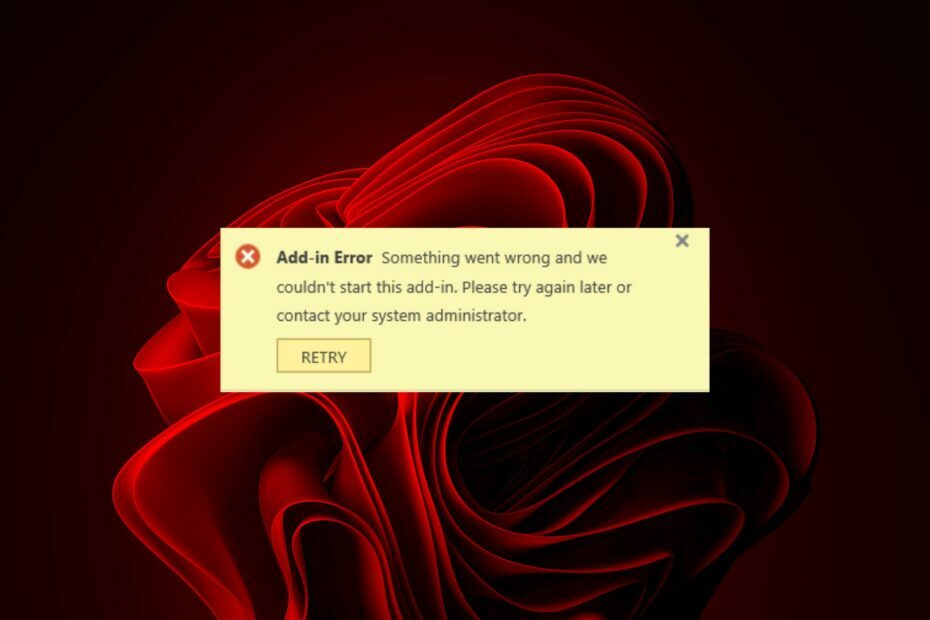
Usare Outlook significa avere a tua disposizione alcuni dei file migliori componenti aggiuntivi per Office che facilitano il tuo lavoro. Tuttavia, a volte questi componenti aggiuntivi possono non funzionare correttamente e non avviarsi. Ad esempio, gli utenti sono stati bombardati con il Impossibile avviare l'errore del componente aggiuntivo di Outlook Messaggio.
Potrebbe trattarsi di un problema tecnico temporaneo o di un problema più serio. Diamo uno sguardo approfondito al significato di questo errore e alle possibili soluzioni.
Perché non è stato possibile avviare questo componente aggiuntivo nell'errore di Outlook?
Il modello aggiuntivo è la funzionalità che consente Veduta per interagire con applicazioni e servizi di terze parti. Ci sono molti sviluppatori che hanno creato questi componenti aggiuntivi, quindi puoi aspettarti che riscontrino problemi di volta in volta.
È anche importante notare che questo errore non è ancorato nell'app Outlook e può verificarsi in altri programmi di Office, come Microsoft Word o Excel.
UN utente sulla piattaforma della community Microsoft aveva questo da dire:
Non riesco ad avviare alcun componente aggiuntivo di Office. Tutti i componenti aggiuntivi risultano in Impossibile avviare questo componente aggiuntivo errore. I componenti aggiuntivi sono ottenuti dal sito di origine dell'app Microsoft.
- Installazione errata/incompleta – Questo errore può verificarsi se il componente aggiuntivo non è stato installato correttamente o è stato danneggiato durante l'installazione.
- Più versioni di Outlook – Se sul PC sono installate più istanze di Outlook, è possibile che questi componenti aggiuntivi creino conflitti.
- Componente aggiuntivo disattivato – Questo può accadere se hai più copie di Outlook sul tuo computer o se hai provato a installare un componente aggiuntivo su un computer con una versione di Office incompatibile.
- Sistema operativo obsoleto - Se il tuo Windows non è aggiornato, riceverai questo errore quando tenti di installare un componente aggiuntivo che utilizza una versione più recente di Outlook.
- Permessi insufficienti – Alcuni componenti aggiuntivi sono gestiti dall'amministratore e quindi richiedono autorizzazioni esplicite per avviarli e utilizzarli.
Come posso correggere l'errore del componente aggiuntivo di Outlook?
Tentare le seguenti soluzioni alternative di base prima di qualsiasi soluzione tecnica avanzata:
- Aspetta. A volte, è solo un problema tecnico temporaneo e dopo un po' il componente aggiuntivo funziona normalmente.
- Controlla le autorizzazioni del componente aggiuntivo e chiedi all'amministratore di abilitarle, quindi riprova.
- Verifica che l'app selezionata soddisfi i requisiti di sistema per la tua versione di Windows.
- Assicurati di utilizzare l'ultima versione del componente aggiuntivo.
- Verifica che il tuo Office sia aggiornato.
- Disattivare e riattivare il componente aggiuntivo.
- Assicurati di non riscontrarne alcuno Problemi di connessione con Outlook.
- Riavvia Outlook.
- Prova a riavviare Windows in modalità provvisoria e controlla se il problema persiste.
- Controlla gli aggiornamenti di Windows.
1. Avvia Outlook in modalità provvisoria
- Premere finestre+ R per aprire il Correre la finestra di dialogo.
- Tipo Outlook.exe/sicuro e clicca OK per aprire Outlook in modalità provvisoria.

2. Svuota la cache di Outlook
- premi il finestre + R chiavi per aprire il Correre la finestra di dialogo.
- Tipo %LOCALAPPDATA%\Microsoft\Outlook\ nella finestra di dialogo, quindi fare clic su OK.
- Fare clic con il pulsante destro del mouse su RoamCache cartella, selezionare copia, quindi incollalo in un'altra cartella.
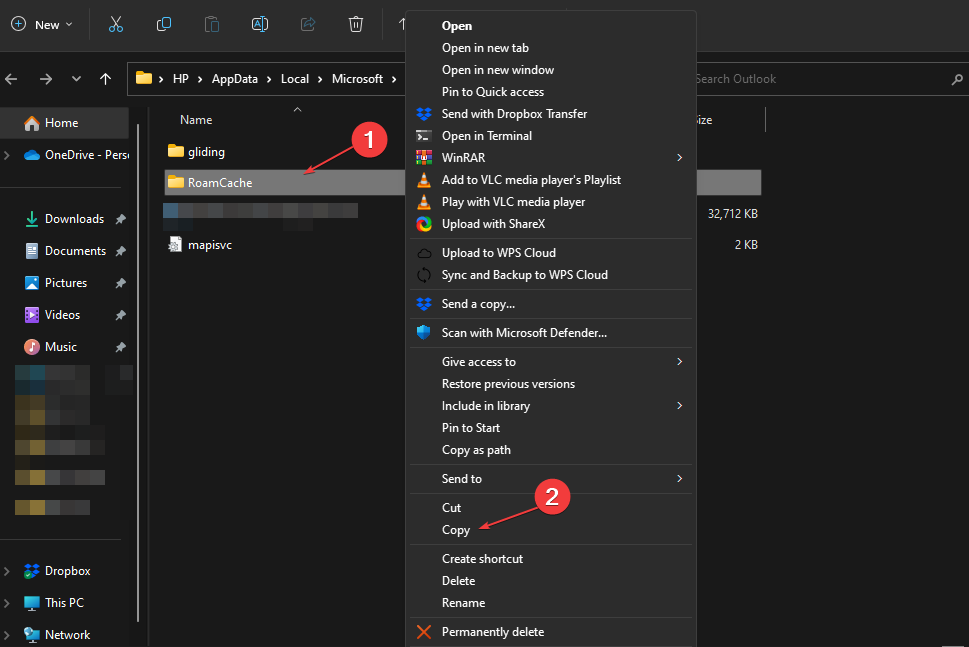
- Fare doppio clic su RoamCache cartella, selezionare tutti gli elementi nella cartella o premere Ctrl + UN, quindi premere il Eliminare chiave.
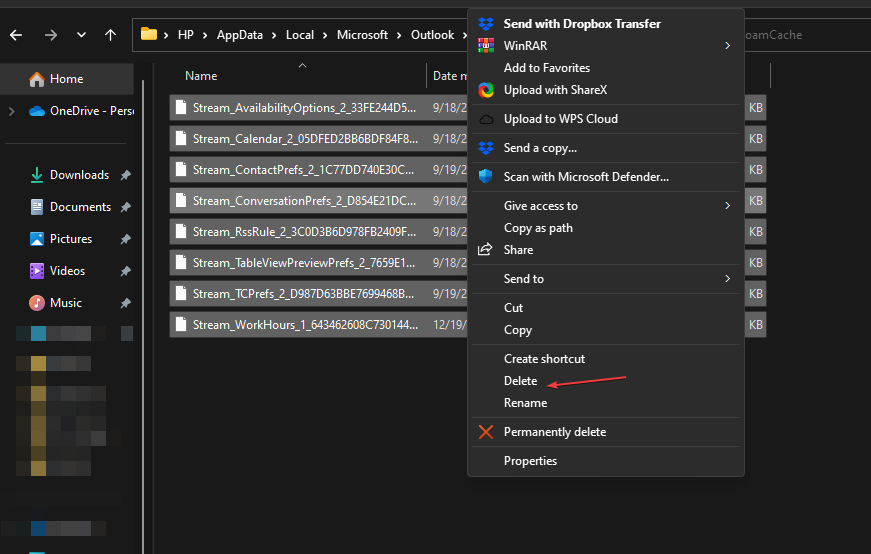
- Riavvia il PC.
Svuotare la cache può aiutare a sbarazzarsi di eventuali file corrotti che impediscono l'avvio del componente aggiuntivo.
- Calendario di Outlook che non consente modifiche: 3 modi per risolverlo
- Come stampare e-mail da Outlook Web e dall'app desktop
- Il calendario di Outlook non mostra le festività? Ecco come risolverlo
- Come risolvere Outlook Impossibile creare il file di lavoro
- 3 modi per scaricare tutti gli allegati da Outlook
3. Ripara Microsoft Office
- Colpire il finestre chiave, tipo Pannello di controllo nella barra di ricerca e fai clic su Aprire.

- Navigare verso Disinstallare un programma Sotto Programmi.

- Individuare Microsoft Office e clicca su Modifica.

- Seleziona il Riparazione in linea opzione e attendere il completamento del processo prima di riprovare.

Se la riparazione in esecuzione non funziona, puoi provare a strumento di riparazione di terze parti che è più approfondito nel risolvere tali problemi.
4. Reinstallare il componente aggiuntivo
- Aprire l'applicazione Outlook, fare clic su File scheda e selezionare Opzioni su quella scheda.
- Seleziona il Componenti aggiuntivi scheda nella finestra che si apre.
- Sotto il Maneggio menu a discesa, vai a Componenti aggiuntivi COM e premere il Andare pulsante.

- Selezionare il componente aggiuntivo selezionato e quindi fare clic su Rimuovere pulsante.
- Clicca il OK pulsante.
- Ora vai al Pagina dei componenti aggiuntivi di Outlook per reinstallarlo.
5. Reinstallare Microsoft Office
- Colpire il finestre tasto e fare clic su Impostazioni.

- Nel riquadro di destra, fare clic su App, poi a sinistra, App e funzionalità.

- Scorri fino a Microsoft Office, fare clic sui tre puntini di sospensione e selezionare Opzioni avanzate.

- Clic Disinstalla sotto il Disinstallamenù.
- Conferma la tua scelta e segui la procedura guidata per completare il processo.
- Scarica una nuova copia di Microsoft Office.
Ed è così che non è stato possibile avviare l'errore del componente aggiuntivo in Outlook. Se nessuno di questi funziona per te, prova a utilizzare la versione Web di Outlook o passa a un altro client di posta elettronica.
Ecco qua. Se hai trovato utile questo articolo o hai domande su Outlook, lascia un commento qui sotto e faremo del nostro meglio per rispondere alla tua domanda.


